您可以在 Windows 11 中设置屏幕保护程序,就像在以前版本的 Windows 中一样。
屏幕保护程序至今仍然有很多用途。过去屏幕保护程序主要用于防止烧屏,而现在屏幕保护程序更多地用于个性化计算机。尽管屏幕烧屏现象仍然存在,但它不再与当今的现代 LCD 和 LED 屏幕直接相关。
设置屏幕保护程序还有更多好处。例如,如果您将屏幕保护程序设置为在一段时间后关闭计算机,则屏幕保护程序可以帮助节省能源 禁用某些不活动状态.
屏幕保护还可以通过提供隐私来提供帮助。激活屏幕保护程序后可以设置密码。这会阻止你 未经授权访问您的计算机.
大多数人使用屏幕保护程序的目的是个性化他们的计算机。这可以通过 大钟组 或者通过个人背景 设置图像。这使得屏幕保护程序成为您自己的。
在 Windows 11 中设置屏幕保护程序
首先,打开设置。在设置中,点击“个人设置”。在个人设置中,点击“锁定屏幕”。
然后点击下方的“屏幕保护”进行相关设置。
您现在可以选择设置屏幕保护程序。您可以选择以下类型的屏幕保护程序:
- (不)
- 气泡
- 相片
- 空的
- 丝带
- 神秘主义
几乎所有类型的屏幕保护程序都有其自己的效果。然后,您可以通过单击“设置”按钮来个性化这些效果。
要在一段时间过后激活屏幕保护程序,请将“等待”框更改为所需的时间。这是计算机空闲的时间。屏幕保护程序仅在该时间过后才会激活。
根据您的喜好调整所有屏幕保护程序设置后,单击“预览”按钮以显示屏幕保护程序。
阅读更多:
我希望已经通知您这一点。感谢您的阅读!

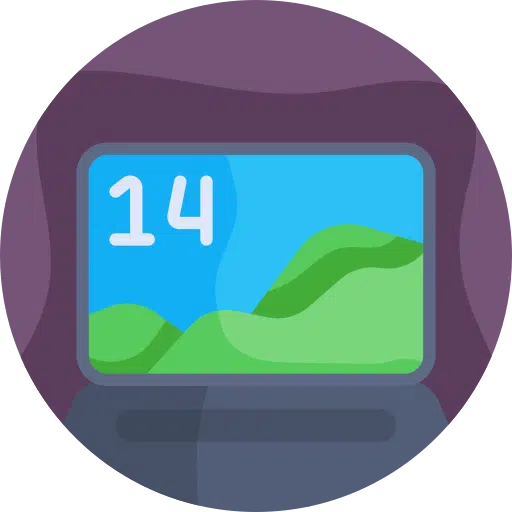
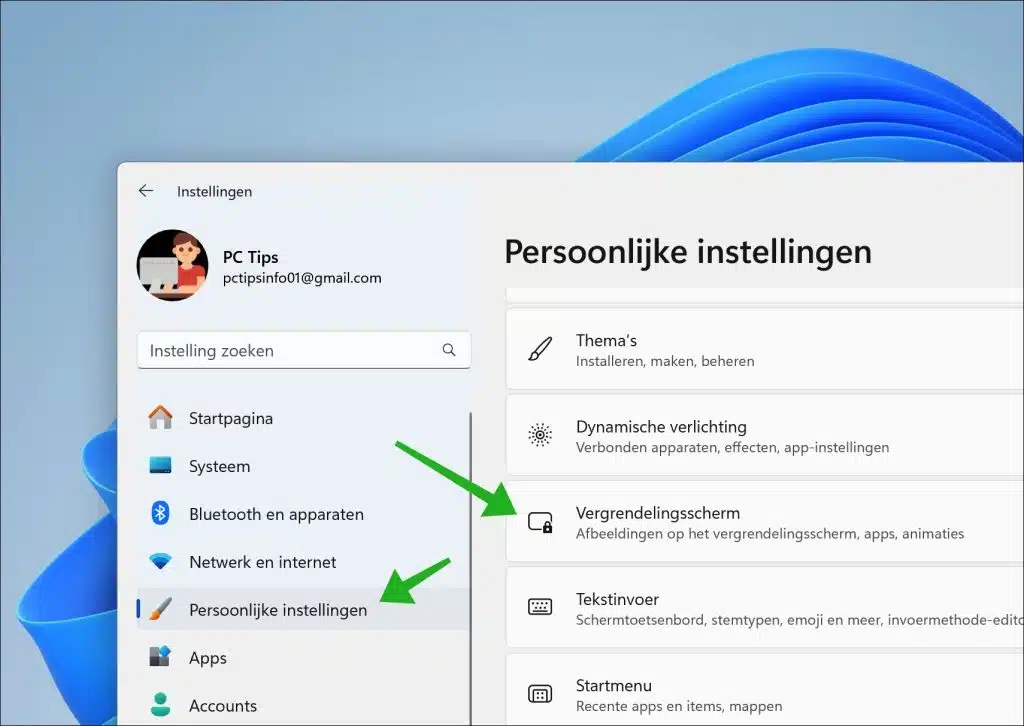
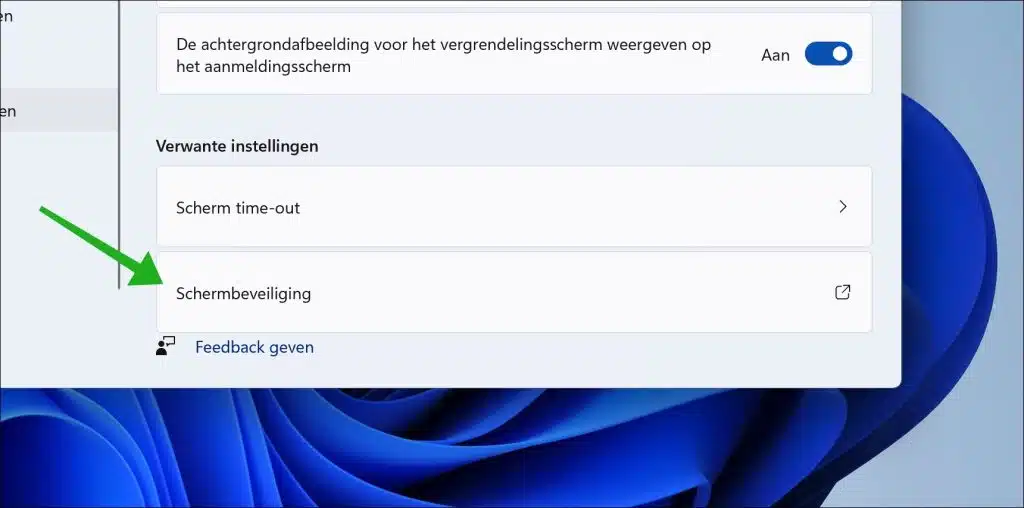
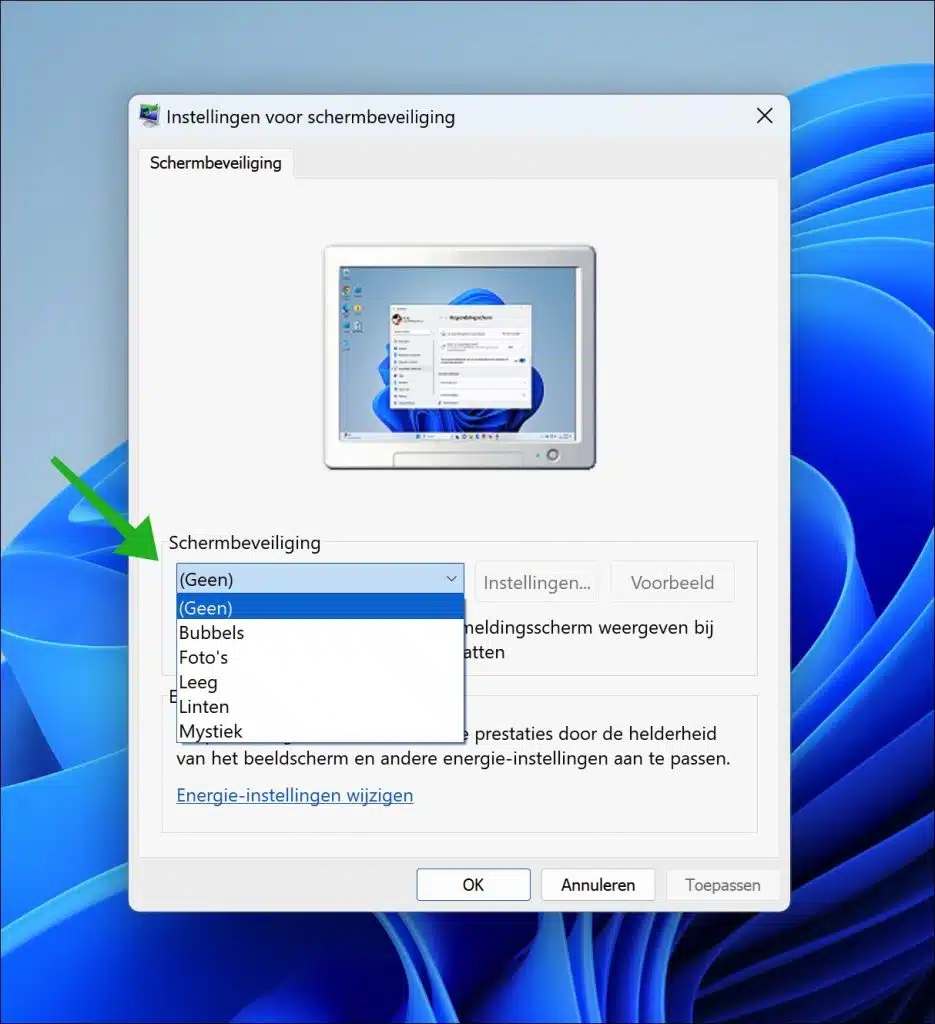
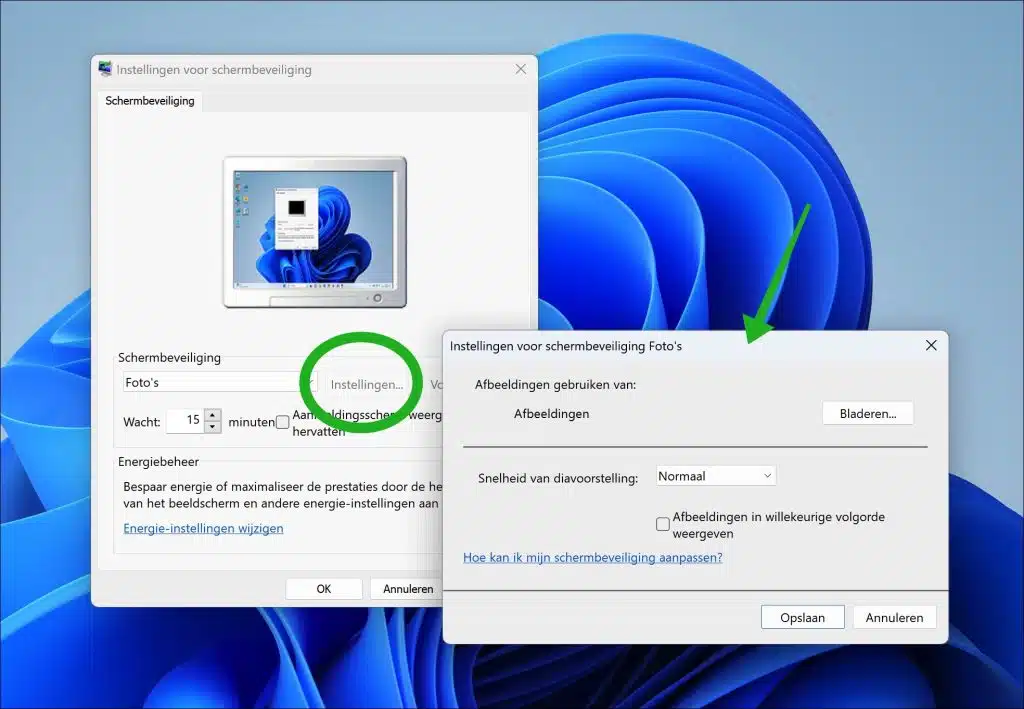
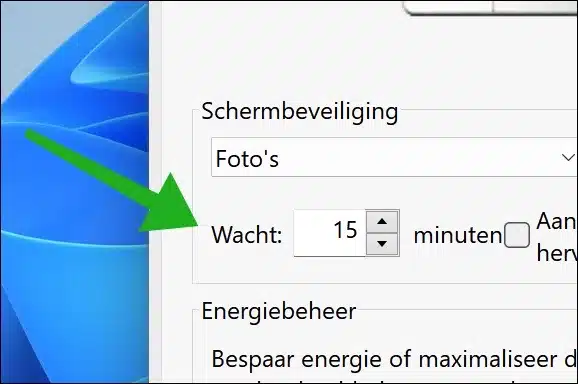
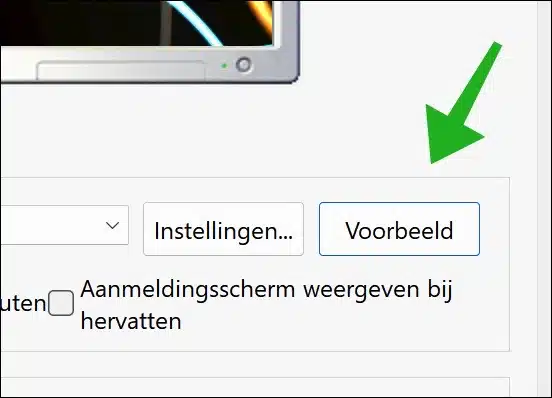
我最近得到了一台装有Windows 11的miniPC。查找蓝牙设备的程序无法找到所有类型的设备。我的其他电脑/智能手机和平板电脑无法看到这些设备。错误在哪里?
您好,您可以尝试以下步骤来解决问题:
https://www.pc-tips.info/tips/windows-tips/bluetooth-werkt-niet-in-windows-11/
祝你好运!